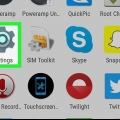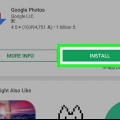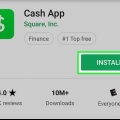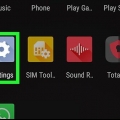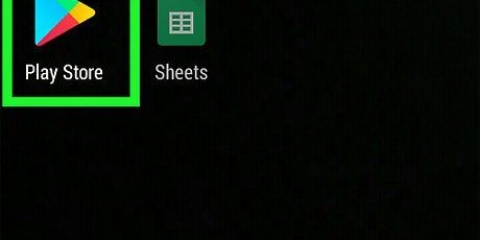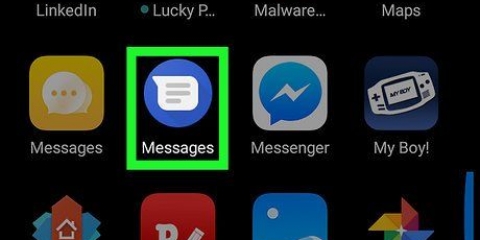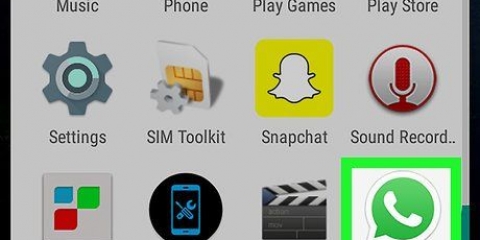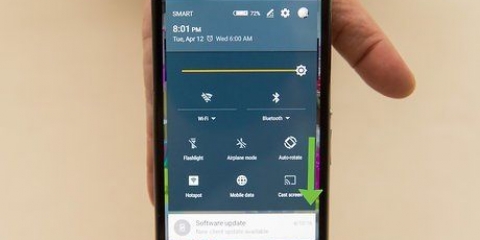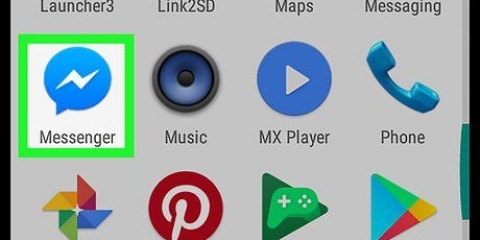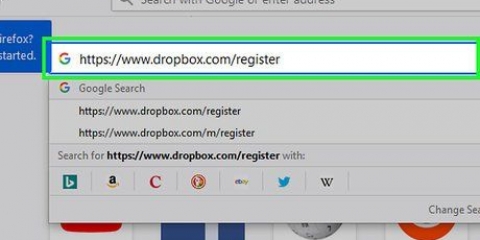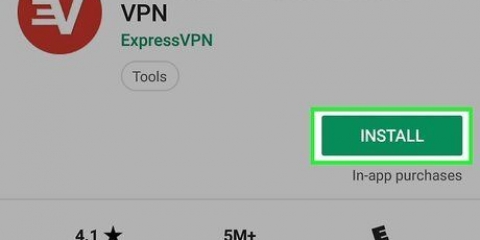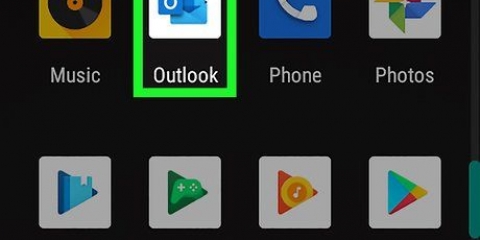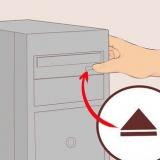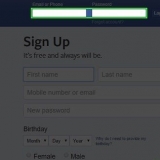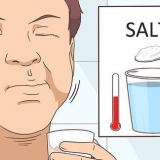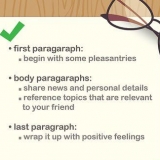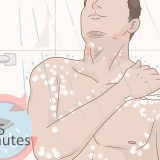Du kan också starta appen genom att gå tillbaka till applådan och trycka på den blå ikonen med en bok och gul måne i den. Första gången du öppnar appen måste du följa instruktionerna på skärmen för att ge appen åtkomst till din Androids lagringsutrymme. 







































Du kan också byta sida genom att trycka på toppen eller botten av skärmen. Om din bok har en innehållsförteckning kan du trycka på ett kapitel eller ett stycke för att hoppa dit.



När du har gjort ditt val, tryck på OK att bekräfta. Tryck på skärmen när som helst för att pausa den automatiska rullningen.
Knacka på Kapitel för att se kapitellistan och hoppa mellan kapitel/avsnitt (om tillgängligt). Knacka på bokmärken för att bläddra i befintliga bokmärken eller lägga till ett nytt bokmärke. Om du vill lägga till ett nytt bokmärke, gå till den här skärmen, tryck på längst ned Lägg till nytt bokmärke, ställ in dina bokmärkesinställningar och tryck sedan på OK.

Tryck och håll kvar ett ord i texten du vill markera. Efter någon sekund eller så kommer ordet att väljas och några handtag kommer att visas på båda sidor. Dra i handtagen för att markera texten du vill markera. Tryck på en överstrykningsfärg för att markera den markerade texten.
Tryck och håll kvar ett ord i texten där du vill lägga till din anteckning. Efter någon sekund eller så kommer ordet att väljas och handtag visas på båda sidor. Dra i handtagen för att markera texten. Knacka på Notera för att öppna ett fönster där du kan skriva. Skriv din anteckning och tryck på Spara. Detta kommer att lägga till en klisterlappsikon till den markerade texten. För att läsa anteckningen, klicka på ikonen för klisterlappen. Tryck på för att ta bort den avlägsna.
Tryck och håll kvar ett ord i texten där du vill lägga till din anteckning. Efter någon sekund eller så är ordet valt och handtag visas på vardera sidan. Dra i handtagen för att välja ordet eller frasen du vill slå upp. Tryck på för att slå upp ett ord i ordboken dikt. Första gången du använder den här funktionen kommer du att bli ombedd att välja en standardordlista och göra några inställningar. Du kan behöva installera en ordboksapp för vissa alternativ, men de är alla säkra (och gratis). För att söka efter ett ord eller en fras online, tryck på Sjö` för att visa några forskningsalternativ (inklusiveGoogle,Översätt, och Wikipedia. Tryck på det alternativ du vill använda och följ instruktionerna på skärmen. 





Gå till Min hylla. Tryck på boken du vill synkronisera. Tryck på mitten av skärmen för att se kontrollerna. Tryck på menyn sex i det övre högra hörnet. Scrolla ned och tryck på "Synkronisera läspositioner" bredvid tjänsten du vill använda. Tryck var som helst utanför fönstret för att spara dina ändringar.
Använda moon reader på en android
Denna handledning kommer att lära dig hur du börjar läsa böcker på din Android med Moon+ Reader. Du kan ladda ner och installera Moon+ Reader gratis från Google Play Butik, även om gratisversionen stöds av annonser. När det är installerat kan du importera dina e-boksfiler från din Androids lagring eller ladda ner böcker från gratis onlinebibliotek som Project Gutenberg. Om du inte vill oroa dig för annonser (och vill kunna synkronisera dina läsförlopp med andra telefoner och surfplattor) kan du ladda ner Moon+ Reader Pro för en liten avgift.
Steg
Del 1 av 6: Installera Moon+ Reader

1. Öppna Play Butik
app. Du hittar den i din applåda. 
2. Tryck på sökfältet högst upp på skärmen.

3. typ måne+ i sökfältet. En lista med matchande resultat visas.

4. Tryck på gratisMoon+ Reader App. Du kan prova gratisversionen och senare bestämma om du vill uppgradera till betalversionen. Den betalda versionen tar bort tillägg och stöder Google Drive och Dropbox.

5. Knacka påatt installera. Det är den gröna knappen i det övre högra hörnet av skärmen. Moon+ Reader är nu installerad på din Android.

6. Knacka påAtt öppna för att starta appen. Den här knappen visas när installationen är klar.
Del 2 av 6: Importera böcker från din Android

1. Öppna Moon+ Reader på din Android. Det är boken och den gula månikonen, och du hittar den i applådan.
- Använd den här metoden om du har bokfiler sparade på din Android (antingen på SD-kortet eller i den lokala lagringen) som du vill lägga till i Moon+ Reader.

2. Tryck på menyn≡. Det är de tre horisontella linjerna i det övre vänstra hörnet. En meny kommer att utökas.

3. Knacka påMin hylla. Du hittar detta längst upp i menyn.

4. Tryck på knappen⋮. Den finns i det övre högra hörnet av skärmen.

5. Knacka påImportera böcker. Detta är högst upp i menyn.

6. Tryck på den aktuella sökvägen. Det här blir nog något liknande /sdcard/Böcker Eller liknande. Detta tar dig till en filutforskare.

7. Bläddra till mappen där dina böcker finns. Detta kan vara din nedladdningsmapp om du laddade ner dina böcker på din Android, eller vilken mapp du nu överförde dem till från din dator.

8. Knacka påOK för att skanna mappen efter bokfiler. Skanningen kommer att visa alla pdf-, epub- och mobi-filer i den valda mappen.

9. Tryck på filerna du vill importera. Detta placerar en blå och vit bock bredvid varje bok du väljer.

10. Knacka påImportera. Denna finns längst ner i fönstret. De valda böckerna kommer att läggas till i din bokhylla.

11. Klicka påOK. Detta stänger fönstret och återgår till "Min hylla" där du nu kan bläddra i dina böcker.
Del 3 av 6: Importera gratis onlineböcker

1. Öppna Moon+ Reader på din Android. Det är boken och den gula månikonen, och du hittar den i applådan.
Använd den här metoden om du vill ladda ner nya gratisböcker från onlinekällor.

2. Tryck på menyn≡. Det är de tre horisontella linjerna i det övre vänstra hörnet. En meny dyker upp.

3. Knacka påBara bibliotek. Det är alternativet med en grå jordglob. En lista med onlinekällor för böcker visas.

4. Tryck på en av de kostnadsfria e-boksdistributörerna. Beroende på vilken källa du väljer kan du behöva godkänna vissa villkor innan du fortsätter.

5. Se tillgängliga böcker. Processen kommer att vara olika beroende på vilken tjänst du har valt, men du kan vanligtvis söka på nyckelord och bläddra efter kategori.

6. Tryck på knappenLadda ner för en bok du vill ha. En lista över tillgängliga format visas.

7. Tryck på formatet du vill ladda ner. Epub, mobi och pdf är alla öppna format som är helt kompatibla med Moon+ Reader. När du har valt ett format kommer boken att laddas ner.
Skillnaderna mellan formaten är försumbara för de flesta användare. Om du börjar läsa många e-böcker kommer du att tycka att du lutar mer åt ett specifikt format.

8. Tryck på menyn≡ och välj Min hylla. Detta kommer att visa din Moon+ bokhylla, även om du kommer att märka att din nya bok inte är ute ännu.

9. Tryck på knappen⋮. Det är de tre prickarna i det övre högra hörnet. En meny visas.

10. Knacka påImportera böcker i menyn.

11. Tryck på den aktuella sökvägen. Det kommer det förmodligen /sdcard/Böcker eller något sådant. Detta öppnar en filutforskare.

12. Gå till /sdcard/Books/MoonReader. Det här är mappen där dina nedladdade böcker lagras (även om du inte har ett SD-kort isatt). En lista över böcker i mappen öppnas.

13. Knacka påOK. Detta ändrar standardmappen till mappen som innehåller dina böcker.

14. Knacka påOK i fönstret. En lista med böcker visas igen, men den här gången kan du välja att importera dem.

15. Tryck på filerna du vill importera. Detta placerar en blå och vit bock bredvid varje bok du väljer.

16. Knacka påImportera. Det här alternativet finns längst ner i fönstret. De valda böckerna läggs till i din hylla.

17. Klicka påOK. Detta kommer att stänga fönstret och återföra dig till Min hylla, där du nu kan bläddra i dina böcker.
Del 4 av 6: Bläddra i ditt bibliotek

1. Tryck på menyn☰. Det är de tre horisontella linjerna i det övre vänstra hörnet av skärmen.

2. Knacka påMin hylla i menyn. Detta kommer att visa din bokhylla, där du hittar alla dina importerade böcker.

3. Dra upp och ner för att se alla dina böcker.

4. Tryck på menynAlla böcker för att ändra din syn. Som standard visas alla böcker, men du kan välja vilka titlar du vill se.

5. Tryck på vyn du vill använda. Du kan sortera efter författare, visa böcker som du har favoritmarkerat, bläddra efter taggar och visa enhetens lagringsmappar. `Min hylla` kommer sedan att uppdateras för att endast visa de titlar som matchar kriterierna du väljer i den här menyn.

6. Tryck på trattikonen för att filtrera Min hylla ytterligare. Det här alternativet finns i det övre högra hörnet på skärmen.

7. Tryck på alternativet "Sortera efter". Dessa alternativ anger i vilken ordning dina böcker visas.

8. Tryck på ett "Läs filter"-alternativ. Låter dig visa olästa böcker, böcker du läser för närvarande eller bara böcker som du har läst färdigt.

9. Tryck på en "hylltyp". Detta ändrar bara hur dina böcker visas på "Min hylla". Du kan visa en lista, ett rutmönster eller öppna bok för att öppna bok.
Del 5 av 6: Läsa en bok

1. Tryck på menyn≡ och välj Min hylla. Detta kommer att visa din Moon+ bokhylla, där du kan hitta dina importerade böcker.

2. Tryck på en bok för att öppna den. Beroende på filen kan du se en introduktionssida, en innehållsförteckning eller annan information.

3. Svep för att vända sidan. Du kan svepa från höger till vänster eller från botten till toppen för att gå till nästa sida. Svep från vänster till höger eller uppifrån och ned för att återgå till föregående sida.

4. Tryck på mitten av skärmen för att öppna läskontrollerna. Detta kommer att visa en rad med ikoner längst ner på skärmen.

5. Tryck på rotationsikonen för att ändra skärmorienteringen. Det är den första ikonen längst ner på skärmen. Låter dig växla mellan stående och liggande läge.

6. Tryck på kontrastikonen för att växla mellan mörkt och ljust läge. Det är den andra ikonen, som är en cirkel delad på mitten. Mörkt läge, som vanligtvis är bättre på natten, visar vit text på en mörkgrå bakgrund. Ljusläge visar svart text på en beige bakgrund.

7. Tryck på autoscroll för att aktivera autoscroll. Det är den tredje ikonen, som ser ut som två pilar åtskilda av en prick. Detta öppnar en ny meny där du kan ställa in automatisk rullning, en funktion som låter dig läsa utan att behöva vända sidan manuellt.

8. Tryck på listikonen för att hantera dina kapitel och bokmärken. Detta visar vanligtvis två flikar - Kapitel och bokmärken.

9. Tryck på menyn som består av de tre prickarnasex finns, för att se fler alternativ för den boken. Den finns i det övre högra hörnet av skärmen. Detta öppnar en meny som låter dig anpassa din läsupplevelse ytterligare för denna specifika titel. Bläddra igenom menyerna och experimentera med inställningarna tills du hittar rätt inställning.
Vissa alternativ i den här menyn, inklusive synkronisering av din läsposition till Google Drive eller Dropbox, är endast tillgängliga i Pro (betald) versionen av Moon+ Reader.

10. Markera text på sidan. Om du vill belysa en del av texten med en viss färg kan du göra det med markeringsfunktionen. Det här går så här:

11. Lägg till en anteckning till en text. Om du vill lägga till egna anteckningar kan du göra det med funktionen Anteckning. Det här går så här:

12. Slå upp eller översätt text. Vill du ha mer information om en text eller vill slå upp ett ord kan du använda appens inbyggda sökfunktioner. Det här går så här:
Del 6 av 6: Synkronisera till Google Drive eller Dropbox

1. Köp Moon+ Reader Pro. Du behöver den betalda versionen av Moon+ för att länka ditt Dropbox- eller Drive-konto. När de är länkade synkroniseras alla e-böcker som du lägger till din molnlagring automatiskt med Moon+-läsaren.
- För att köpa Moon+ Reader Pro, tryck på ☰ i det övre vänstra hörnet och klicka sedan Handla om längst ned och klicka sedan Köp Pro-version. Följ instruktionerna på skärmen för att göra ditt köp.

2. Tryck på menyn☰ i Moon+ Reader Pro. Det är de tre horisontella linjerna i det övre vänstra hörnet av skärmen.

3. Knacka påalternativ. Du hittar detta längst ner i menyn.

4. Tryck på kugghjulet
bredvid tjänsten du vill använda. När du har valt din tjänst kommer du att bli ombedd att logga in med ditt konto.
5. Logga in på Google Drive eller Dropbox med ditt befintliga konto. När du är inloggad kommer kontona att länkas.

6. Aktivera synkronisering där du är i en bok. Den här funktionen låter dig hålla reda på var du är i en bok i Google Drive eller Dropbox, så att du kan fortsätta från samma position på en annan telefon eller surfplatta:
"Använda moon reader på en android"
Оцените, пожалуйста статью